192.168.1.1 atau 192.168.0.1 - pergi ke tetapan penghala Wi-Fi
Sebilangan besar pengguna bertanya tentang cara memasukkan tetapan penghala Wi-Fi. Ini adalah topik yang sangat popular di mana saya telah menulis lebih daripada satu artikel. Banyak, untuk memasukkan tetapan penghala mereka, cukup ketik penyemak imbas alamat 192.168.1.1, atau 192.168.0.1 dan jangan pergi ke panel kawalan penghala mereka, tetapi ke halaman. Di mana mereka melihat banyak laman web, dan sudah berusaha masuk ke penghala mereka mengikut arahan.
Saya memutuskan untuk menyiapkan artikel terperinci di mana saya akan memberitahu anda bagaimana menghubungkan semuanya, bagaimana mengetahui alamat untuk memasukkan tetapan penghala, apakah alamat ini 192.168.0.1 dan 192.168.1.1, di mana memasukkannya, dan cara pergi ke halaman dengan tetapan penghala.
Sekiranya anda baru saja membeli penghala (atau modem) dan ingin mengkonfigurasinya, ada yang rosak, Internet berhenti berfungsi, tetapannya mati, anda ingin mengubah beberapa parameter (nama rangkaian Wi-Fi, kata laluan, dll.) , maka anda perlu membuka tetapan, dan lakukan semuanya di sana. Inilah yang akan kita pertimbangkan dalam artikel ini. Saya telah menyiapkan artikel terperinci untuk pengeluar penghala yang berbeza: Tp-Link, D-Link, Asus, Tenda, ZyXEL, Linksys, dan bahkan ada artikel umum mengenai log masuk ke antara muka web penghala. Dan dalam artikel ini saya ingin membincangkan lebih terperinci mengenai alamat yang boleh anda gunakan untuk mengakses halaman dengan tetapan penghala atau modem.
192.168.1.1 dan 192.168.0.1 - apakah alamat ini dan cara menggunakannya
Penghala (atau modem) adalah peranti yang mempunyai sistem operasi kecil (perisian) sendiri. Jelas bahawa peranti ini mempunyai banyak tetapan. Sekiranya anda tidak menetapkan parameter lembut, maka Internet tidak akan berfungsi, tidak akan ada kata laluan untuk Wi-Fi, dll. Oleh itu, setiap penghala mempunyai tetapan. Tetapan ini dibuka melalui penyemak imbas di alamat tertentu. Kita boleh mengatakan bahawa ini adalah halaman, atau laman web dengan tetapan peranti rangkaian anda.
Sebagai peraturan, pada semua router, tetapan dapat diakses dengan alamat IP 192.168.1.1 atau 192.168.0.1 . Juga, banyak pengeluar menggunakan alamat seperti my.keenetic.net untuk mengakses antara muka web. Tetapi, walaupun dalam kes ini, anda boleh menggunakan alamat dari nombor, yang saya tulis di atas.
Selalunya, pengeluar peranti rangkaian, dalam kit, pada cakera menyediakan program khas yang boleh anda konfigurasikan dan ubah tetapan penghala. Sebagai contoh, Linksys memfokuskan kaedah konfigurasi ini. Sepertinya saya lebih baik melakukan semuanya melalui penyemak imbas, agar tidak bingung. Ini lebih difahami.
Walau apa pun, anda boleh membuka tetapan peranti anda dengan hanya mengetik alamat 192.168.0.1, atau 192.168.1.1 di mana-mana penyemak imbas. Dengan penghala yang bersambung. Kami sekarang akan melihatnya dengan lebih terperinci.
Bagaimana mencari alamat IP penghala?
Semuanya sangat sederhana. Pada hampir semua peranti, alamat untuk mengakses panel kawalan dan nama pengguna dan kata laluan standard disenaraikan di bahagian bawah peranti itu sendiri. Di sini, misalnya, pada peranti Tp-Link. Alamat IP yang perlu anda taipkan dalam penyemak imbas ialah //192.168.1.1 (terdapat beberapa model dengan alamat //192.168.0.1). Nama pengguna dan kata laluan adalah pentadbir dan pentadbir.

Inilah contoh di D-Link:

Tetapi pada penghala ZyXEL, alamatnya adalah //my.keenetic.net . Tetapi tetapan dibuka tanpa masalah pada 192.168.1.1.

Maklumat ini terdapat di setiap peranti. Atau, dalam arahan.
Buka halaman dengan tetapan penghala melalui penyemak imbas
1 Pertama, kita perlu menyambungkan komputer (dari mana anda ingin mengkonfigurasi) ke penghala anda. Ia dapat disambungkan melalui kabel rangkaian (yang harus disertakan dalam kit) dan melalui Wi-Fi. Sangat mudah untuk disambungkan melalui kabel LAN Satu hujung ke kad rangkaian komputer atau komputer riba, dan yang lain ke penyambung LAN pada penghala.

Sekiranya anda ingin menyambung melalui Wi-Fi, kemudian sambungkan ke rangkaian anda. Sekiranya penghala baru, maka rangkaian akan mempunyai nama standard, dan kemungkinan besar tanpa kata laluan. Sekiranya penghala baru dan rangkaian ditutup, maka PIN standard harus ditunjukkan di bahagian bawah peranti. Anda juga boleh menonton artikel ini.
Apabila sambungan dibuat, status sambungan boleh menjadi "Terhad", atau "Tidak ada akses Internet" - ini normal, penghala belum dikonfigurasikan, dan tidak ada sambungan Internet. Anda boleh masuk ke dalam tetapan.
2 Buka penyemak imbas apa pun (Opera, Chrome, Internet Explorer, Microsoft Edge), dan di baris di mana anda perlu menentukan alamat laman web, ketik atau salin alamat IP penghala anda. Ini adalah //192.168.0.1, atau //192.168.1.1 (anda boleh menaip tanpa //). Dan kami pergi ke alamat ini dengan menekan kekunci Enter.
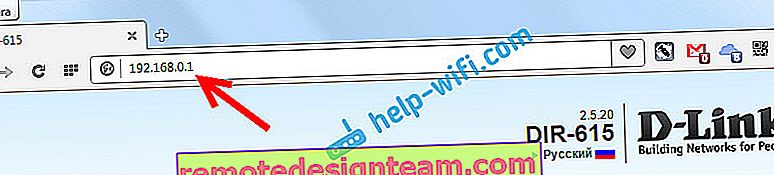
Atau, inilah contoh lain, kita pergi ke alamat 192.168.1.1 (contohnya, Asus):
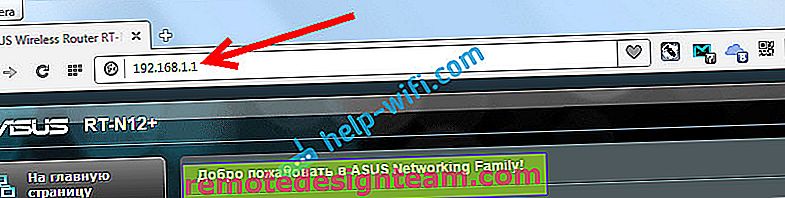
3 Permintaan log masuk dan kata laluan akan muncul untuk mengakses tetapan. Biasanya, ini adalah admin dan admin. Atau, medan kata laluan mesti dibiarkan kosong. Maklumat ini ditunjukkan pada router itu sendiri, di mana alamat IP berada. Sekiranya anda sudah menukar nama pengguna dan kata laluan ini, maka anda perlu menentukan sendiri. Sekiranya anda melupakannya, kemungkinan besar anda perlu menetapkan semula tetapannya.
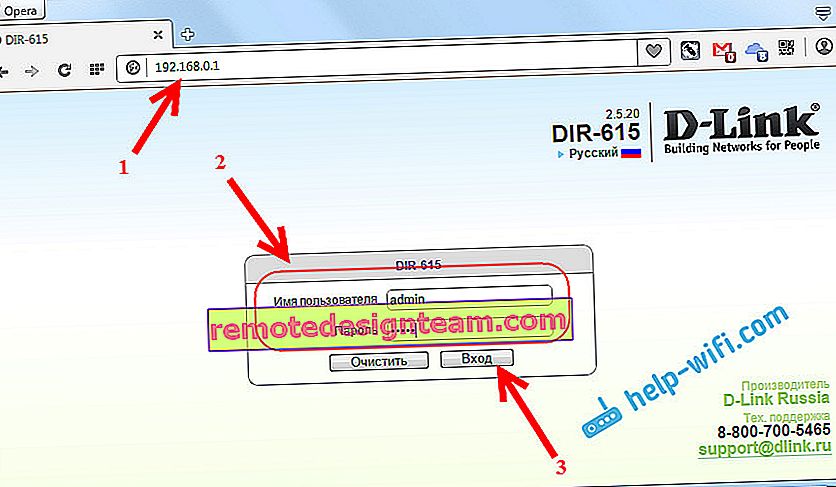
Tetingkap kebenaran itu sendiri mungkin sedikit berbeza. Semuanya bergantung pada pengeluar penghala dan penyemak imbas. Sekiranya anda menentukan semuanya dengan betul, halaman dengan tetapan akan terbuka. Yang juga kelihatan berbeza pada peranti yang berbeza.
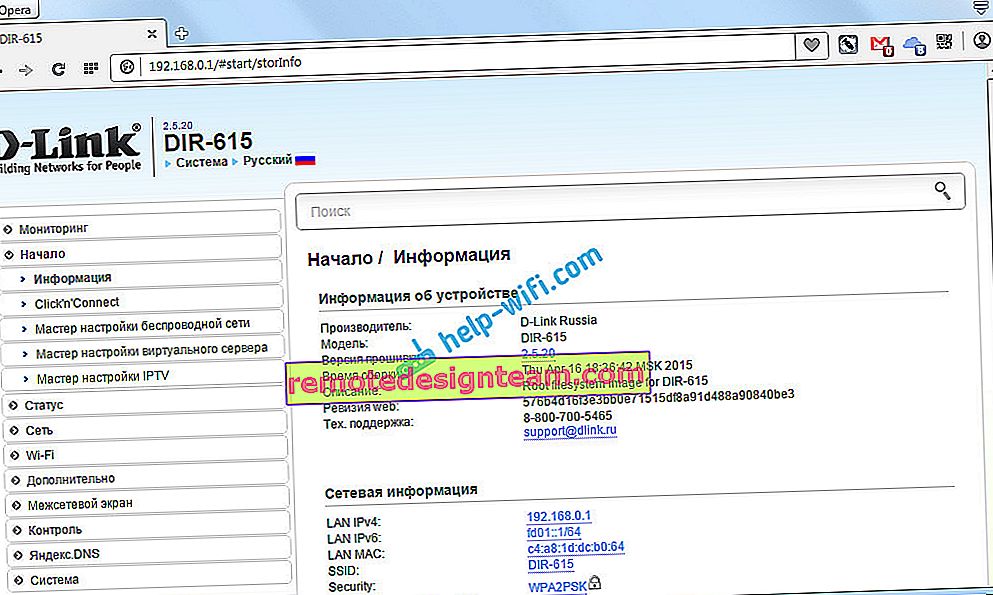
Sekarang anda boleh menyesuaikan semuanya, mengubah beberapa parameter, dll. Sekiranya ada, lihat arahan di laman web kami. Atau, tanya di komen.
Sekiranya anda tidak dapat memasukkan tetapan penghala atau modem (halaman tetapan tidak terbuka, kata laluan tidak sesuai, dll.), Kemudian lihat artikel Apa yang harus dilakukan jika anda tidak memasukkan tetapan penghala pada 192.168.0.1 atau 192.168.1.1?
Di dalamnya saya telah mengumpulkan masalah dan penyelesaian yang paling popular dan mungkin.
Semoga artikel ini membantu anda membuka halaman tetapan penghala anda tanpa masalah. Anda boleh melakukan semuanya sendiri, tidak ada yang sukar. Sekiranya sesuatu tidak berjaya - ajukan soalan di komen.









